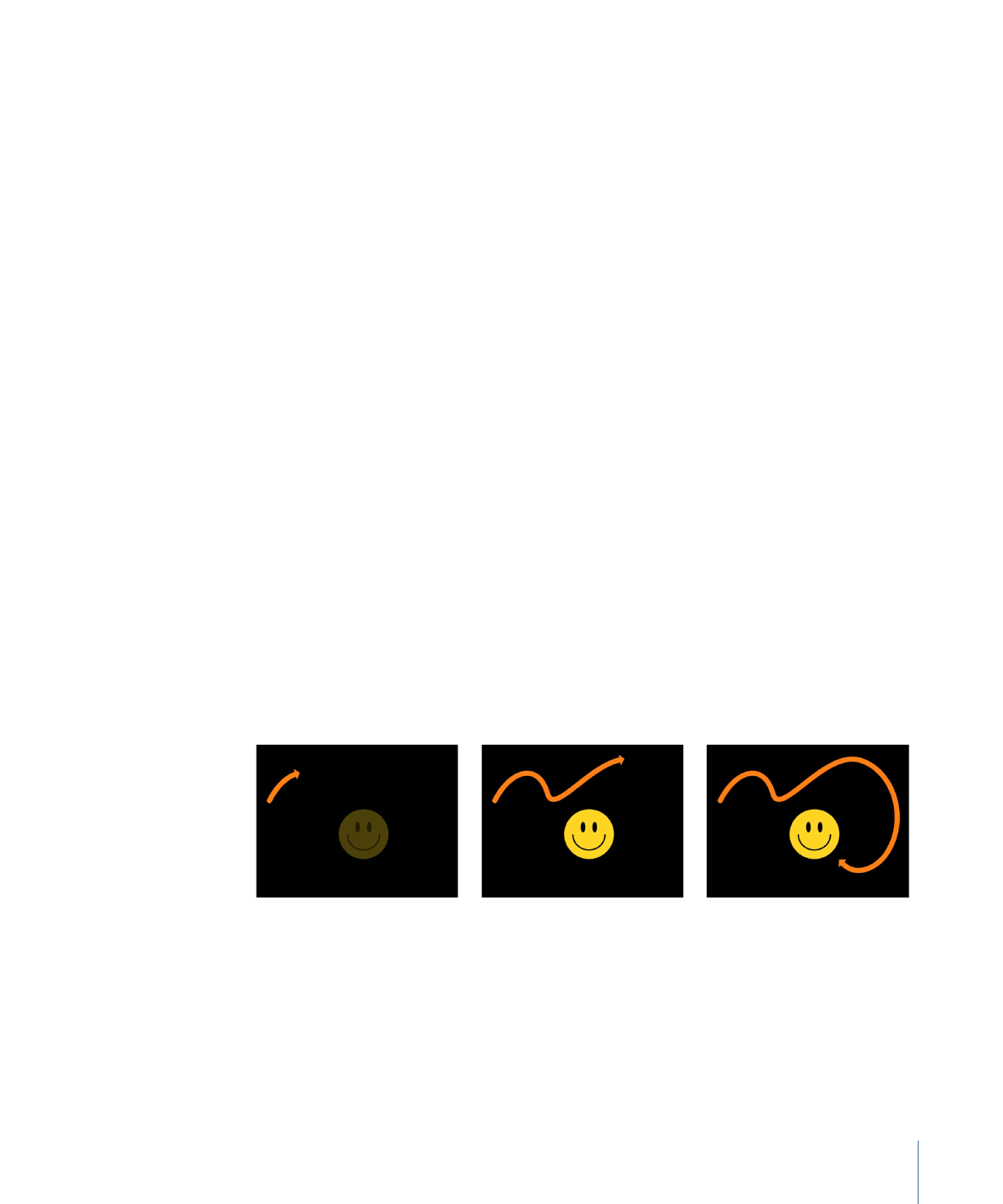
既存のシェイプを使って「なぞり描き」のペイントストロークを作成する
既存のシェイプに「なぞり描き」ビヘイビアを適用して、シェイプのアウトライ
ンを時間の経過と共に描くことができます。「なぞり描き」ビヘイビアはアウト
ラインのみに影響するため、「シェイプ」パラメータの「アウトライン」が有効
になっている必要があります。
メモ: 既存のシェイプに「なぞり描き」ビヘイビアを追加すると、ビヘイビアの
継続時間は適用先シェイプの継続時間と同じになります。
既存のシェイプを使って「なぞり描き」ストロークを作成するには
1
使用するシェイプを選択し、HUD または「シェイプ」インスペクタでそのシェ
イプの「アウトライン」チェックボックスを選択します。
1349
第 20 章
シェイプ、マスク、およびペイントストロークを使う
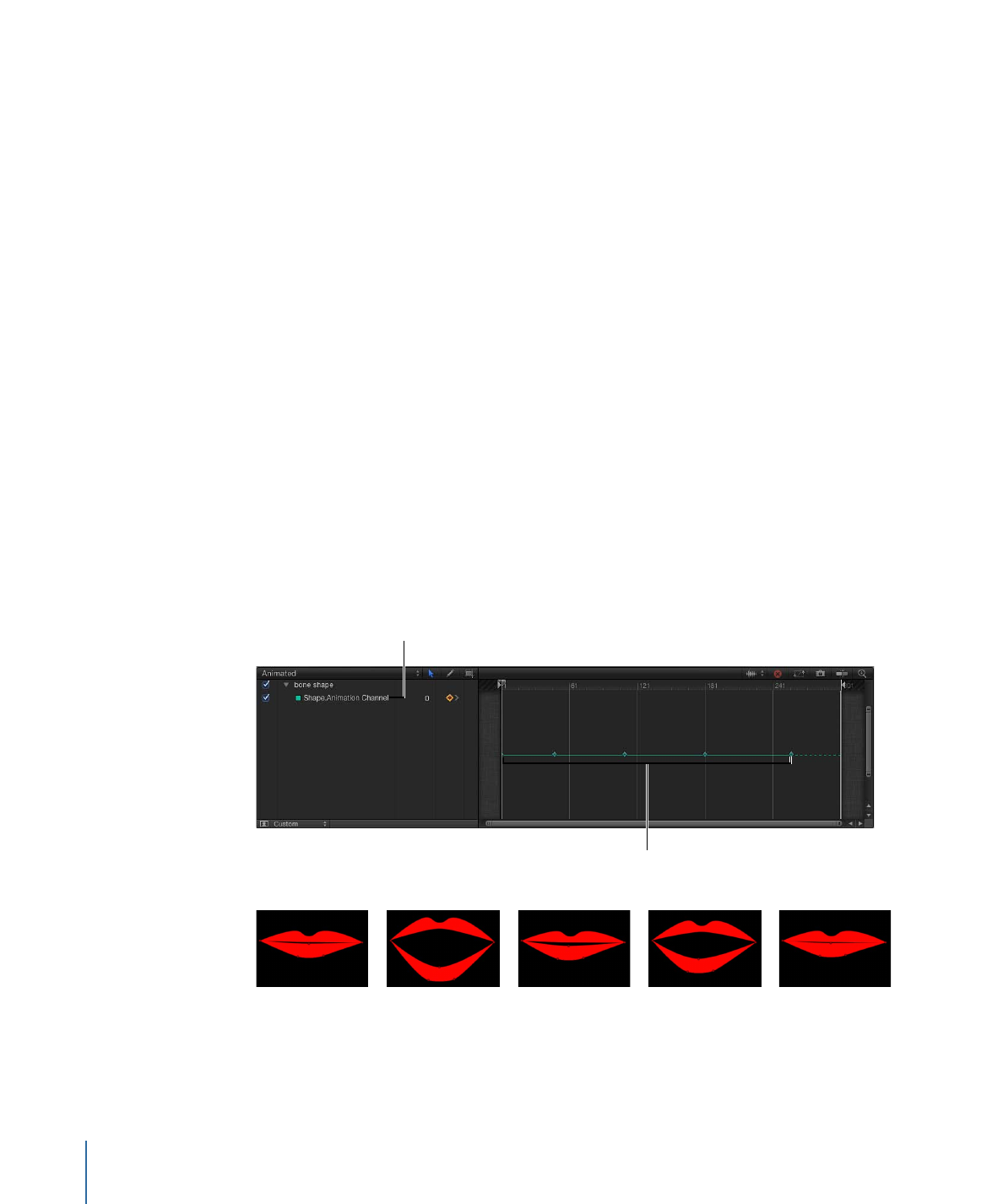
メモ: 「塗りつぶし」チェックボックスを選択されたままにすることもできます
が、「なぞり描き」ビヘイビアの影響を受けるのはアウトラインに限られます。
2
ツールバーで「ビヘイビアを追加」ポップアップメニューから「シェイプ」>
「なぞり描き」と選択します。
「レイヤー」リストに「なぞり描き」ビヘイビアが表示されます。再生ヘッドが
シェイプの先頭にある場合は、シェイプの表示が消え、パスのみが表示されま
す。
3
プロジェクトを再生します(スペースバーを押します)。
アウトラインがビヘイビアの長さにわたって描画されます。
4
ストロークがペイントされる速度を調整するには、「タイムライン」またはミニ
タイムラインでビヘイビアの継続時間を調整します。
5
ストロークの情報を調整するには、「シェイプ」インスペクタを使います。詳し
くは、「
シェイプのパラメータ
」を参照してください。